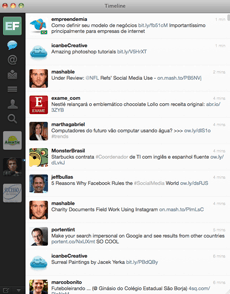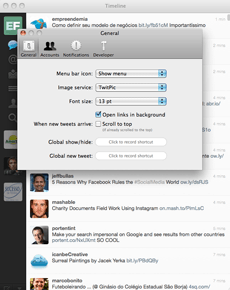Chamado exatamente de Twitter para Mac, ele conta com design bastante semelhante ao Sparrow. Se você gostou deste aplicativo para os emails, certamente irá gostar do Twitter para Mac!
Twitter para Mac – Como funciona?
Para começar, pode fazer o download na AppStore, de forma completamente gratuita. Depois, o Twitter para Mac irá pedir-lhe para escolher uma conta de forma a iniciar a sessão. Não se preocupe, no futuro poderá adicionar quantas quiser. A partir de agora, você terá tudo o que precisa para começar a trabalhar o seu Twitter. Para adicionar novas contas, basta ir às “preferências” e escolher a opção “contas”. Verá que agora conta com uma pequena imagem do seu perfil do Twitter no painel central. Para aceder a cada uma delas, basta clicar um cima do ícone que serão abertas todas as opções. Logo abaixo desse mesmo ícone você tem tudo o que necessita: timeline, ver retweets, mensagens diretas, listas, os seus tweets e uma barra de pesquisa. Para responder aos tweets, favoritar ou fazer retweet, basta ir ao canto superior direito do Tweet e selecionar a opção pretendida. No entanto, poderá ter todas estas opções e mais algumas se clicar no botão direito do mouse. Aí, terá ainda a chance de retweetar acrescentando texto ao tweet, bloquear o usuário ou até mesmo pesquisar por partilhas que estejam utilizando aquela hashtag! Outro pormenor bastante interessante é que você pode responder a qualquer pessoa utilizando uma conta diferente. Se estiver utilizando a conta A, por exemplo, basta clicar em responder. Aí irá aparecer uma nova janela, onde é suposto você escrever a sua resposta. No entanto, se clicar no ícone da sua conta que está nessa nova janela, aparecerão as suas outras contas que estão logadas. Ou seja, pode responder com a conta B a um tweet que apareceu na timeline da conta A. Existem inúmeras opções para trabalhar o aplicativo de Twitter para Mac. O importante é que tire melhor partido desta ferramenta. Uma das suas grandes vantagens é o fato de poder voltar trás e para a frente no seu Twitter utilizando apenas o trackpad. Para isso, basta colocar os três dedos por cima do trackpad para recuar ou avançar no Twitter. Além disso, poderá sempre utilizar os atalhos quer seja para criar um novo tweet. Aqui vão alguns que poderá utilizar:
R – Responder a um Tweet N – Escreve um novo Tweet Tweet selecionado + T – Retweet Tweet selecionado + F – Favoritar o Tweet T – Responder a um tweet acrescentando texto D – Mandar uma mensagem diretamente , – Ir às preferências
Como personalizar o Twitter para Mac
Uma das grandes vantagens do Twitter para Mac é que ele permite que você personalize alguns pontos ao seu gosto. Para isso, basta ir às preferências. Na primeira opção, a Geral, aparece a opção de você poder escolher qual é o aplicativo irá utilizar para fazer o upload das suas fotos. No caso, é possível escolher uma das seis opções presentes. Mais abaixo, o Twitter também permite que altere o tamanho de letra dos tweets. Por último, aconselho que escolha a opção de “Open links in background”. Ao assinalar esta opção, todos os links que abrir irão aparecer numa nova aba do seu browser sem que o aplicativo seja passado para segundo plano. Esta opção pode ser de grande utilidade quando você estiver lendo os seus tweets ao final do dia e precisar de abrir vários links ao mesmo tempo. O separador seguinte é bastante básico e apenas tem como função permitir que adicione contas ao seu Twitter. No entanto, tenha em atenção que o registo deve ser feito com o nome da conta do Twitter e não com o email. O separador seguinte é bastante interessante. Aqui, você terá a possibilidade de personalizar todos os avisos que pretender. Em primeiro lugar, selecione a conta que pretende personalizar. Depois, escolha se quer receber avisos dos tweet, interações com a sua conta ou mensagens privadas. Nestes mesmos avisos, você pode escolher se quer utilizar o Growl, deixar o icon piscando ou fazê-lo brilhar, sendo que estas duas últimas podem tornar-se bastante chatas caso o número de tweets seja grande. Se preferir, você até poderá utilizar as três de forma totalmente simultânea.
Conclusão/Opinião
Se você já experimentou outros aplicativos para gerir várias contas no Twitter e ainda não experimentou este aplicativo, você não sabe o que está perdendo. A sua simplicidade e forma prática de trabalhar tornam o Twitter para Mac, na minha opinião, a melhor opção. É rápido e fácil você responder a tweet, fazer retweet ou enviar uma mensagem aos seus seguidores. Aconselho vivamente que baixa este aplicativo e veja a diferença desde o primeiro minuto! Também não se esqueça de deixar seu comentário nos dizendo o que achou do app depois de experimentá-lo por si próprio.